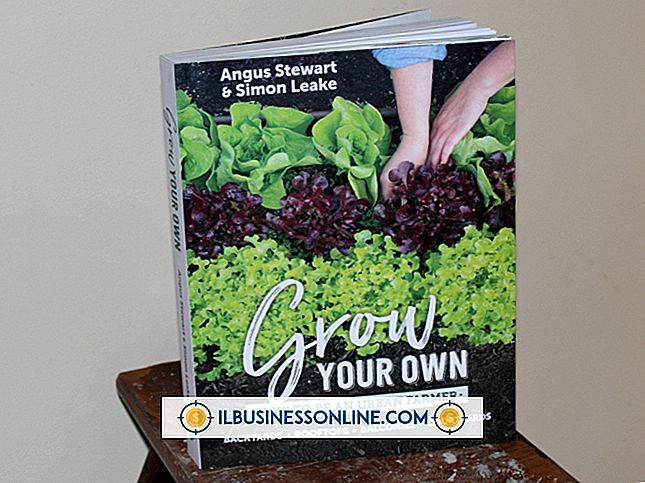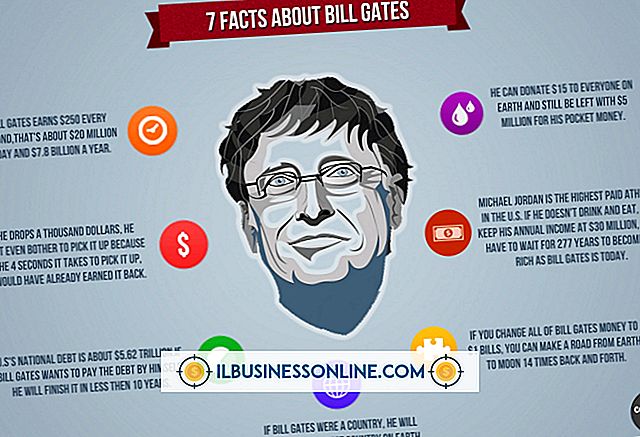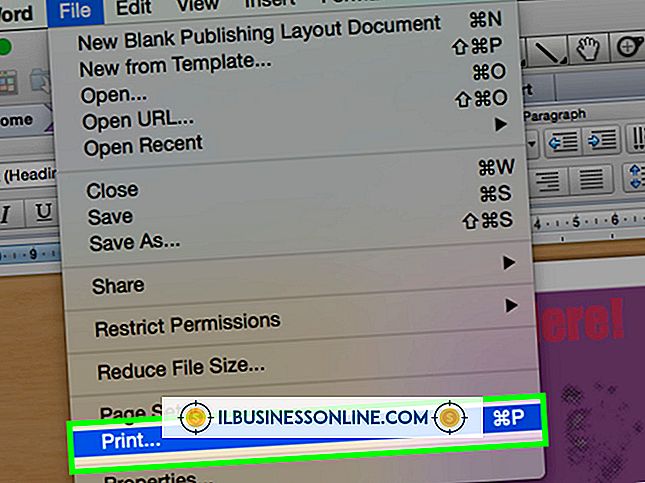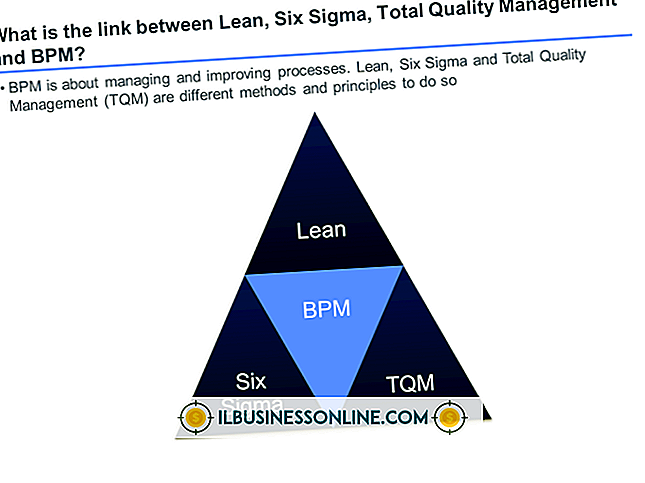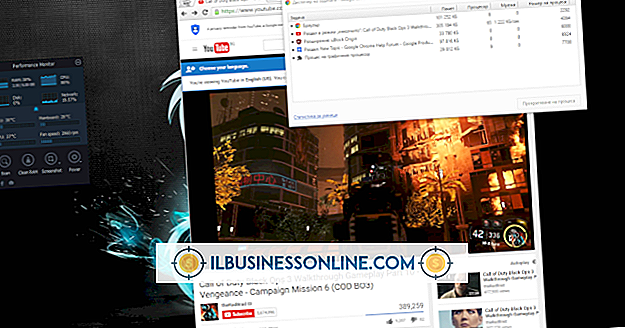Google 크롬에서 높은 CPU 사용을 수정하는 방법

웹 브라우저가 컴퓨터 자원의 보통 비율에서 상당한 비율을 소비하는 것은 드문 일이 아닙니다. 특히 하나 이상의 탭에서 Flash 또는 Java를 실행하는 경우 특히 그렇습니다. 특정 페이지를 탐색 할 때 CPU 스파이크가 발생하면 페이지에 도청 코드가 포함될 수 있습니다. 또는 YouTube 나 Netflix와 같은 웹 사이트의 경우에는 리소스 집약적 인 확장 프로그램을 사용하십시오. 그러나 Google 검색 활동에 관계없이 Chrome의 CPU 사용률이 지속적으로 높아지고 브라우저가 최신 상태 인 경우 특정 플러그인 또는 확장 프로그램을 사용 중지하거나 애플리케이션을 기본 설정으로 재설정해야 할 수 있습니다.
애드온 비활성화
1.
제목 표시 줄을 마우스 오른쪽 버튼으로 클릭하거나 "Shift-Esc"를 눌러 Google 크롬에서 작업 관리자를 엽니 다. "CPU"를 클릭하면 가장 많은 리소스를 소비하는 작업을 확인할 수 있습니다.
2.
작업 이름이 플러그인 또는 확장 인 경우 작성하십시오. 프로세스를 선택하고 "프로세스 끝내기"를 클릭하여 작업을 닫으십시오.
삼.
Chrome 메뉴에서 '설정'을 연 다음 주소 표시 줄에 '확장 프로그램'을 클릭하거나 'chrome : // plugins'(따옴표 제외)을 입력 한 다음 표시되는 추가 기능 유형에 따라 'Enter'를 누릅니다. 높은 CPU 사용.
4.
해당 확장 또는 플러그인을 목록에서 찾으십시오. 추가 기능이 실행되지 않도록하려면 "사용"을 선택 취소하거나 "사용 안 함"을 클릭하십시오.
Google 크롬 재설정
1.
툴바에서 Chrome 메뉴를 클릭 한 다음 '설정'을 클릭하십시오.
2.
페이지 하단에서 "고급 설정 표시"를 선택한 다음 "브라우저 설정 재설정"을 클릭하십시오.
삼.
브라우저 구성을 기본값으로 되돌리려면 "재설정"을 클릭하십시오.
경고
- Chrome을 재설정하면 저장된 북마크와 비밀번호를 제외한 모든 개인 설정이 삭제됩니다.